Configurazione delle impostazioni di connessione al server FTP
Queste istruzioni sono il proseguimento di Configurazione delle impostazioni per la funzione di comunicazione.
-
Selezionare una modalità FTP.
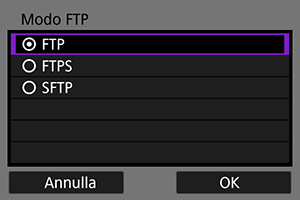
- Per eseguire un trasferimento FTP sicuro usando un certificato root, selezionare [FTPS]. Per le impostazioni del certificato root, vedere Importazione di un certificato root per FTPS.
- Per eseguire un trasferimento FTP sicuro usando una connessione SSH, selezionare [SFTP]. Configurare le impostazioni di accesso da utilizzare nel punto 5.
- Selezionare [OK] per andare alla schermata successiva.
-
Selezionare [Impostazione indirizzo].

- Selezionare [OK] per andare alla schermata successiva.
- Se l'impostazione dell'indirizzo IP è stata configurata su [Impostazione automatica] o se l'impostazione dell'indirizzo DNS è stata configurata su [Impostazione manuale], viene visualizzata la tastiera virtuale.
- Se l'impostazione dell'indirizzo DNS è stata configurata su [Disattiva], viene visualizzata la schermata di inserimento del numero.
-
Inserire l'indirizzo IP del server FTP.
Quando si utilizza la tastiera virtuale
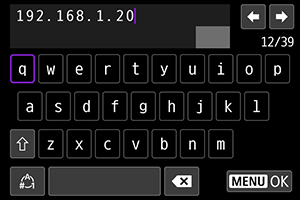
- Inserire l'indirizzo IP con la tastiera virtuale (). Se si utilizza DNS, inserire il nome di dominio.
- Per impostare i valori inseriti e ritornare alla schermata del punto 2, premere il pulsante
.
Quando si utilizza la schermata di inserimento del numero
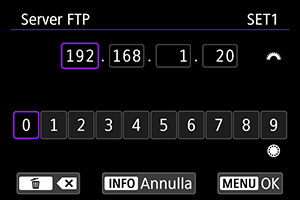
- Utilizzare
per selezionare la posizione di input nell'area superiore e utilizzare
per selezionare un numero. Premere
per inserire il numero selezionato.
- Per impostare i valori inseriti e ritornare alla schermata del punto 2, premere il pulsante
.
-
Impostare il numero di porta.

- [Impostazione n. porta] in genere è 00021 (FTP/FTPS) o 00022 (SFTP).
- Selezionare [OK] per andare alla schermata successiva.
- Se è stato selezionato [FTP] o [FTPS] al punto 1, passare al punto 6. Se è stato selezionato [SFTP], passare al punto 5.
-
Configurare le impostazioni di autenticazione dell'accesso SSH.
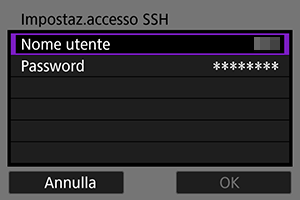
-
Impostare la modalità passiva.
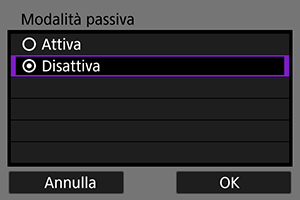
- Non viene visualizzato se è stato selezionato [SFTP] al passaggio 1.
- Selezionare [OK] per andare alla schermata successiva.
- Se al punto 9 viene visualizzato " Impossibile connettersi al server FTP", impostare [Modalità passiva] su [Attiva] potrebbe risolvere l'errore.
-
Impostare il server proxy.

- Non viene visualizzato se è stato selezionato [FTPS] o [SFTP] al passaggio 1.
- Selezionare [OK] per andare alla schermata successiva.
-
Impostare il metodo di accesso.

- Non viene visualizzato se è stato selezionato [SFTP] al passaggio 1.
- Selezionare [OK] per andare alla schermata successiva.
-
Impostare la cartella di destinazione.

- Selezionare [Cartella root] per salvare le immagini nella cartella root come specificato nelle impostazioni del server FTP ().
- Selezionare [Seleziona cartella] per specificare una cartella di destinazione nella cartella root. Se la cartella non esiste, sarà creata automaticamente.
- Selezionare [OK] per andare alla schermata successiva.
- La spia
della fotocamera si accende in verde.
-
Quando viene visualizzata la seguente schermata, selezionare [OK] per indicare come affidabile il server di destinazione.

-
Selezionare [OK].
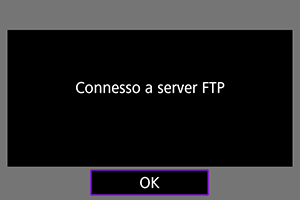
- Non viene visualizzato per le impostazioni offline.
-
Selezionare [OK].
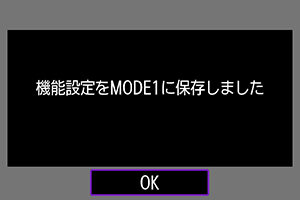
-
Selezionare [OK].
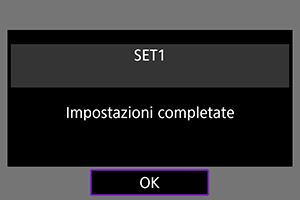
- Verrà nuovamente visualizzata la schermata [Impostazioni rete].
- I dati delle impostazioni sono memorizzati nella fotocamera. Non sono memorizzati nel dispositivo di trasmissione.
Le impostazioni di connessione per il trasferimento FTP sono completate.
Durante il trasferimento dell'immagine, la spia sul dispositivo di trasmissione lampeggia in verde.
Importazione di un certificato root per FTPS
Se la modalità FTP è impostata su [FTPS] quando si configurano le impostazioni di connessione, è necessario importare nella fotocamera il certificato root corrispondente al server FTPS a cui connettersi.
- Nella fotocamera è possibile importare solo un certificato root con nome file "ROOT.CER", "ROOT.CRT" o "ROOT.PEM".
- È possibile importare un solo file di certificato root nella fotocamera. Inserire per prima cosa una scheda contenente il file del certificato root.
- La scheda da cui è possibile importare un certificato è la scheda preferibilmente specificata nelle impostazioni di [
: Sel. funz. reg.+card/cartella] [Reg./Riprod.] o [Riproduzione].
- Il server connesso potrebbe non essere affidabile se una connessione FTPS viene stabilita utilizzando un certificato autofirmato.
-
Selezionare [
: Impostazioni rete].
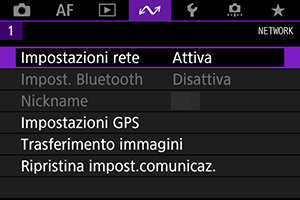
-
Selezionare [Impostazioni opzione comunicaz.].
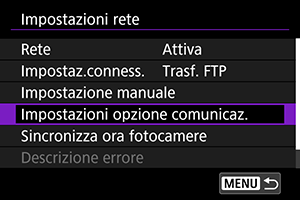
-
Selezionare [Impostazioni trasferimento FTP].
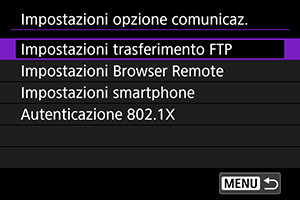
-
Selezionare [Imposta cert.root].
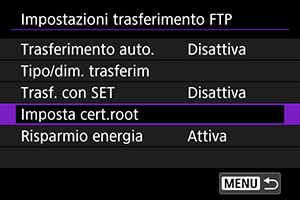
-
Selezionare [Carica certif. root da card].
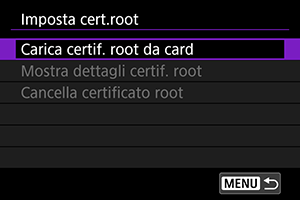
-
Selezionare [OK].
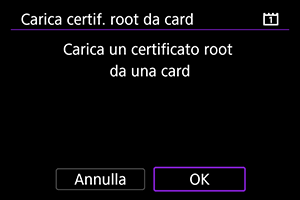
- Il certificato root viene importato.
- Selezionare [OK] nella finestra di conferma per tornare alla schermata [Imposta cert.root].
Nota
- Selezionare [Cancella certificato root] nella schermata del punto 5 per eliminare il certificato root importato nella fotocamera. Selezionare [Mostra dettagli certif. root] per controllare l'autorità emittente, l'oggetto, il periodo di validità e altre informazioni.